安卓手机怎么格式化,格式化后如何恢复数据
更换手机时,我们可能会想旧手机如何永久删除数据较为稳妥?在这个信息时代,手机已经成为个人信息和重要文件的主要载体,因此知道安卓手机怎么格式化是一个保护个人隐私的重要举措。本文会告诉大家如何格式化安卓手机,同时会为大家提供格式化后怎么恢复数据的方案,为我们的数据删除留一条后路。
安卓手机怎么格式化
我们的安卓手机怎么格式化呢?更换手机时,格式化手机数据可以保护我们的个人隐私,这步操作也能用于清理手机数据以提高手机性能。我们的手机一般自带格式化功能,这里就用小米手机为大家演示格式化操作,操作步骤如下:
步骤1.进入手机【设置】界面。
步骤2.点击【我的设备】。其他型号的手机可以点击【备份与重置】等选项。
步骤3.在此界面下拉,找到【恢复出厂设置】,点击这个选项,就可以格式化手机了。
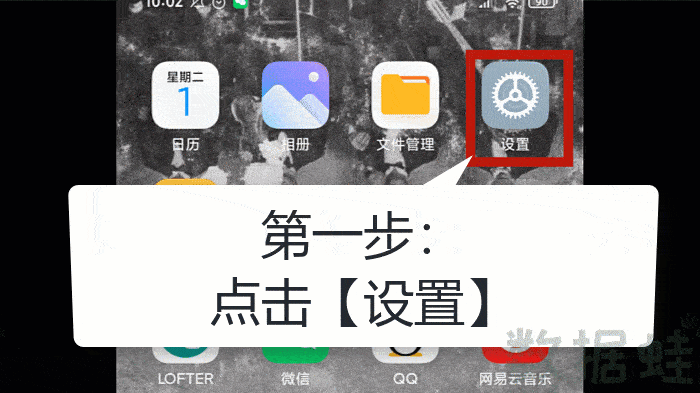
等待片刻后,安卓手机就被成功格式化了。不过需要知道的是,一次格式化可能不足以彻底清除手机上的隐私信息。我们可以用一款软件进行验证。数据蛙安卓恢复专家可以帮我们查看手机数据的清空程度,同时它还能帮我们解决手机格式化后怎么恢复数据的问题。
格式化后如何恢复数据
手机格式化了还能还原吗?格式化能避免隐私泄露问题,但是如果在格式化前没有做好数据备份,重要文件误删的意外情况就可能会发生。手机格式化后怎么恢复数据呢?数据蛙安卓恢复专家可以帮到你,同时它还能帮我们查看手机的格式化程度、有无需要清除的文件残留等等。
数据蛙安卓恢复专家是一款专业性很强的手机数据恢复软件,它能对华为、小米、三星等主流安卓手机进行格式化恢复,如果您的手机使用的是iOS系统,它的恢复效果也不会受到影响。只要格式化次数不超过5次,数据蛙安卓恢复专家都有很高的数据恢复成功率。接下来小编会演示如何使用数据蛙安卓恢复专家进行格式化数据恢复,以及如何用这款软件查看格式化程度。
步骤一:在电脑上下载并安装数据蛙安卓恢复专家。用数据线把格式化手机连接到电脑,设置USB用途,然后开启手机的USB调试模式。
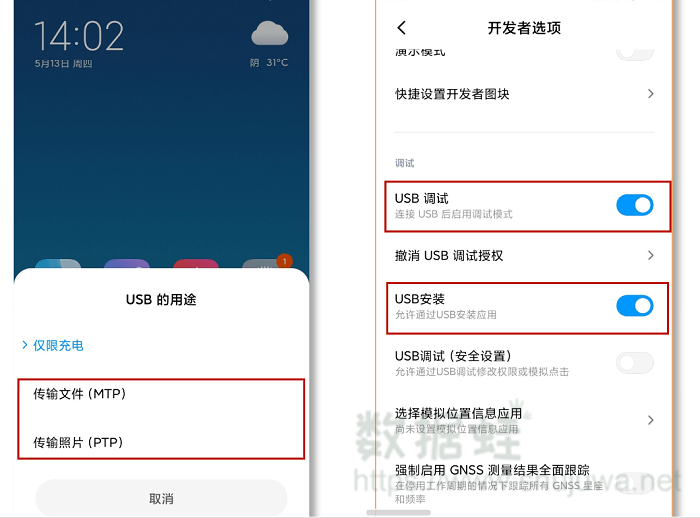
步骤二:进入以下界面,软件开始准备扫描手机了。如果想要查看格式化程度,我们就直接全选所有选项。如果想要恢复格式化删除的文件,那么只需要点击该文件的文件类型就可以了。选好后点击【下一步】。
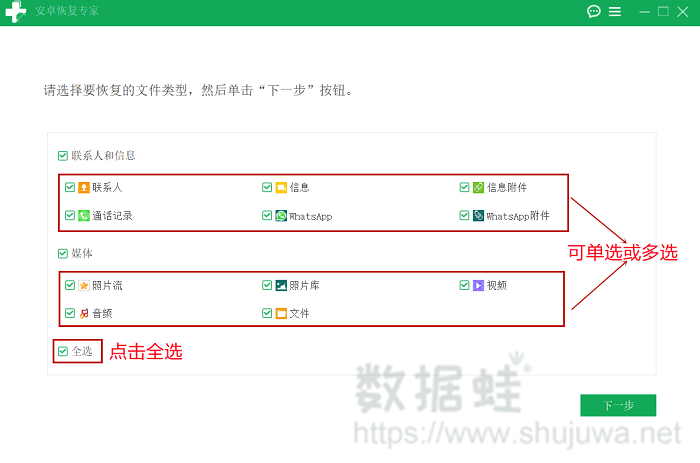
步骤三:得出扫描结果,我们可以在该页面找到格式化幸存的手机信息。根据类型找到需要恢复的文件,再凭借软件提供的名称、电话等相关预览信息找到需要恢复的数据。依次勾选需要恢复的数据,点击【恢复】。
提示:想要查看格式化效果的用户可以在这一步中查看手机里还剩多少文件没有被清除,显示在扫描结果页面的文件比较多,就证明格式化操作删除文件并不彻底,需要再把手机多格式化几次,直到扫描页面不再出现大量文件或重要文件为止。
步骤四:点击恢复之后,软件会以弹窗的方式让我们选择数据的恢复位置。为了防止数据恢复失败和数据覆盖,所有的文件会恢复到电脑中。选好数据恢复位置后点击【恢复】,格式化的文件就成功恢复了。
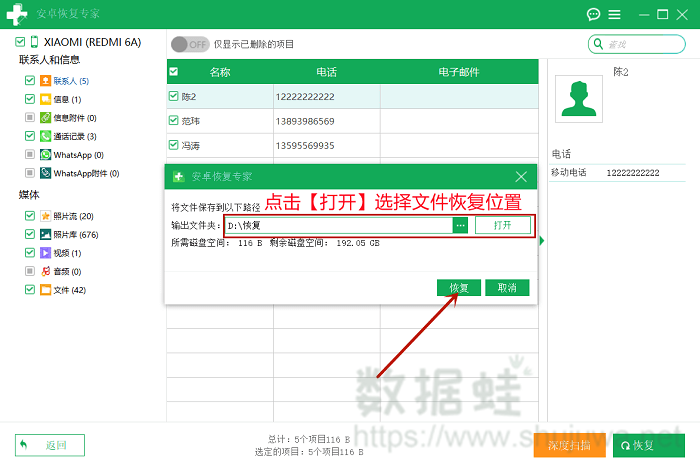
安卓手机怎么格式化,以及格式化后如何恢复数据?上述操作步骤简单便捷,相信数据小白也能用数据蛙安卓恢复专家解决格式化后怎么恢复数据这个问题。安卓恢复专家还能在进行手机数据格式化时,为我们提供手机数据清空情况,手机如何永久删除数据?让数据蛙安卓恢复专家来助您一臂之力吧。
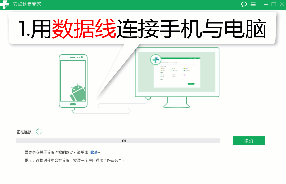
先试用 后付费 一键扫描 即扫即可看结果